Win7家庭版升级旗舰版详细教程
时间:2025-06-02 23:45:17 370浏览 收藏
Windows 7旗舰版是Windows 7家族中功能最强大的版本,许多用户希望从家庭版升级到旗舰版。本文详细介绍了Windows 7家庭版升级至旗舰版的具体步骤。通过控制面板中的“Windows Anytime Upgrade”选项,输入升级密钥,并耐心等待系统完成三次升级,即可成功升级。
Windows 7旗舰版是Windows 7家族中最强大的版本,也是最终版本。因此,许多使用Windows 7家庭版的用户都想升级到Windows 7旗舰版,但又不知道如何操作,怎么办呢?别担心,接下来小编将为大家介绍Windows 7家庭版升级至旗舰版的具体方法。
- 点击“开始菜单”,选择“控制面板”按钮,进入控制面板界面后,点击“系统和安全”选项,如下图所示:
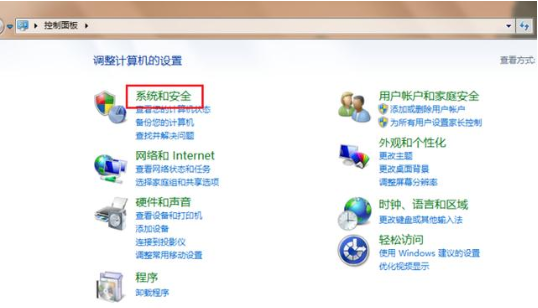
- 接着找到“Windows Anytime Upgrade”选项并点击进入,如下图所示:
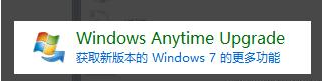
- 在弹出的窗口中点击“输入升级密钥”选项,如下图所示:
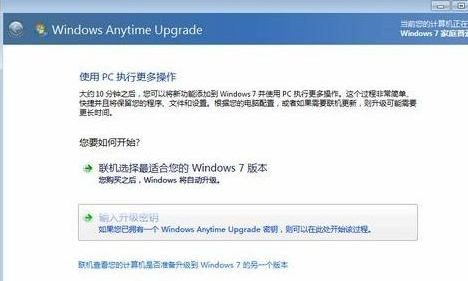
- 输入密钥后,点击下一步继续,如下图所示:
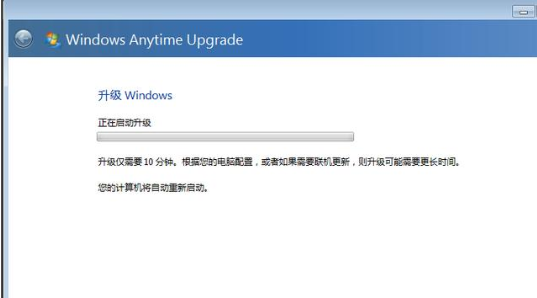
- 接下来只需耐心等待系统完成升级即可,通常需要升级三次,此过程中我们只需静待无需额外操作~
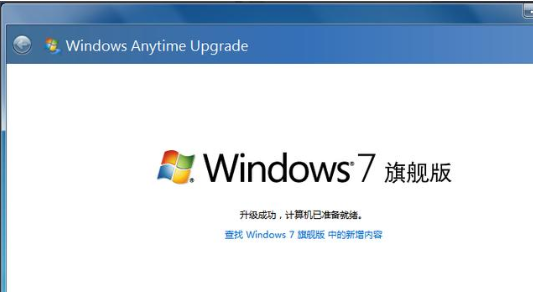
以上内容便是Windows 7家庭版升级至旗舰版的操作步骤啦~
好了,本文到此结束,带大家了解了《Win7家庭版升级旗舰版详细教程》,希望本文对你有所帮助!关注golang学习网公众号,给大家分享更多文章知识!
相关阅读
更多>
-
501 收藏
-
501 收藏
-
501 收藏
-
501 收藏
-
501 收藏
最新阅读
更多>
-
145 收藏
-
309 收藏
-
420 收藏
-
452 收藏
-
436 收藏
-
227 收藏
-
128 收藏
-
134 收藏
-
122 收藏
-
376 收藏
-
430 收藏
-
492 收藏
课程推荐
更多>
-

- 前端进阶之JavaScript设计模式
- 设计模式是开发人员在软件开发过程中面临一般问题时的解决方案,代表了最佳的实践。本课程的主打内容包括JS常见设计模式以及具体应用场景,打造一站式知识长龙服务,适合有JS基础的同学学习。
- 立即学习 543次学习
-

- GO语言核心编程课程
- 本课程采用真实案例,全面具体可落地,从理论到实践,一步一步将GO核心编程技术、编程思想、底层实现融会贯通,使学习者贴近时代脉搏,做IT互联网时代的弄潮儿。
- 立即学习 516次学习
-

- 简单聊聊mysql8与网络通信
- 如有问题加微信:Le-studyg;在课程中,我们将首先介绍MySQL8的新特性,包括性能优化、安全增强、新数据类型等,帮助学生快速熟悉MySQL8的最新功能。接着,我们将深入解析MySQL的网络通信机制,包括协议、连接管理、数据传输等,让
- 立即学习 500次学习
-

- JavaScript正则表达式基础与实战
- 在任何一门编程语言中,正则表达式,都是一项重要的知识,它提供了高效的字符串匹配与捕获机制,可以极大的简化程序设计。
- 立即学习 487次学习
-

- 从零制作响应式网站—Grid布局
- 本系列教程将展示从零制作一个假想的网络科技公司官网,分为导航,轮播,关于我们,成功案例,服务流程,团队介绍,数据部分,公司动态,底部信息等内容区块。网站整体采用CSSGrid布局,支持响应式,有流畅过渡和展现动画。
- 立即学习 485次学习
